| 各位看倌!打從Eink電子紙上市以來,有許多客戶在拿到展示機的那一刻,總會有以下反應: 1. 這是展示品吧!應該不能操作吧! 2. 用兩個手指投去畫螢幕(類似平板電腦放大縮小的手勢) 然而,關於第二個反應並沒有伴隨著觸控機種的上市而實現(例如:BenQ nReader K系列、邦諾 Nook Simple Touch、綠林 易讀機觸控等等),但是在今年Amazon 發表的機種之中,它實現了! Amazon Kindle Touch 實現了觀看文章時使用手勢縮放文字或是文章比例大小的功能。 今日的主角:Amazon Kindle Touch 螢幕技術 : EINK Pearl 支援多點觸控 內建容量: 4Gb (實際可用空間約略3Gb) 網路支援:Wifi、3G(選購) |
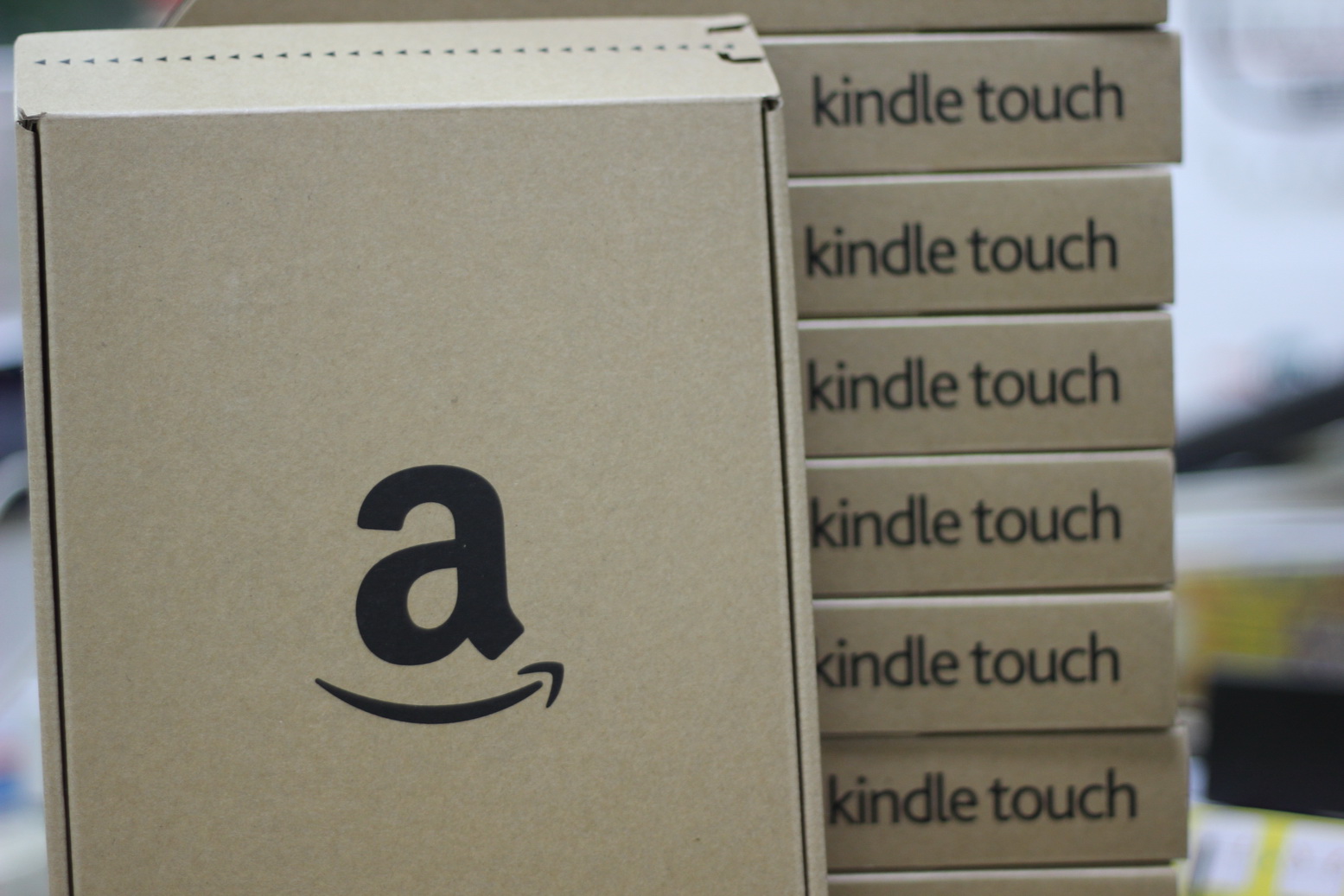 層層疊疊樂 |
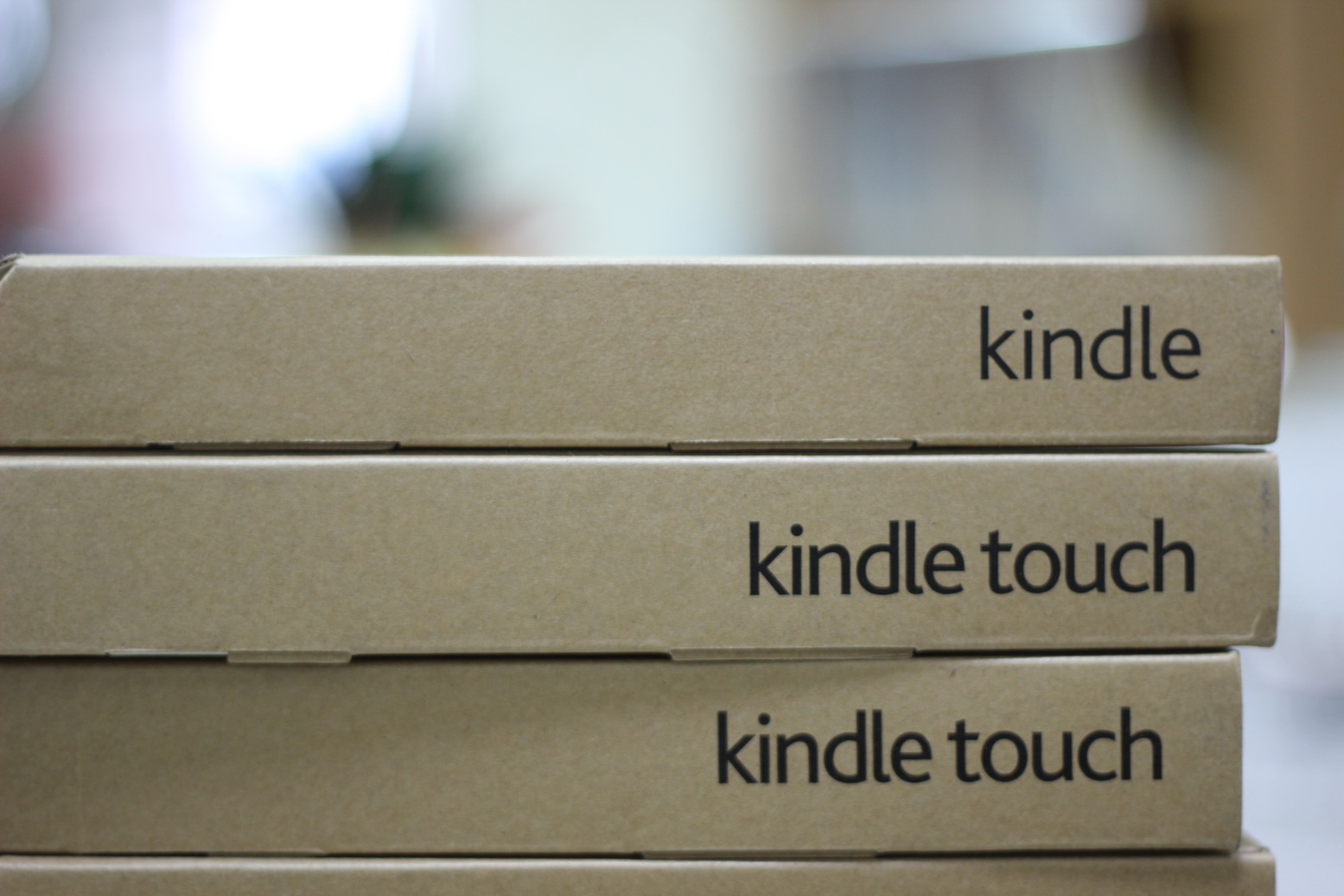 最上面放個Kindle 2gb來比較 |
 以盒子外觀來講,Kindle Touch比較寬 |
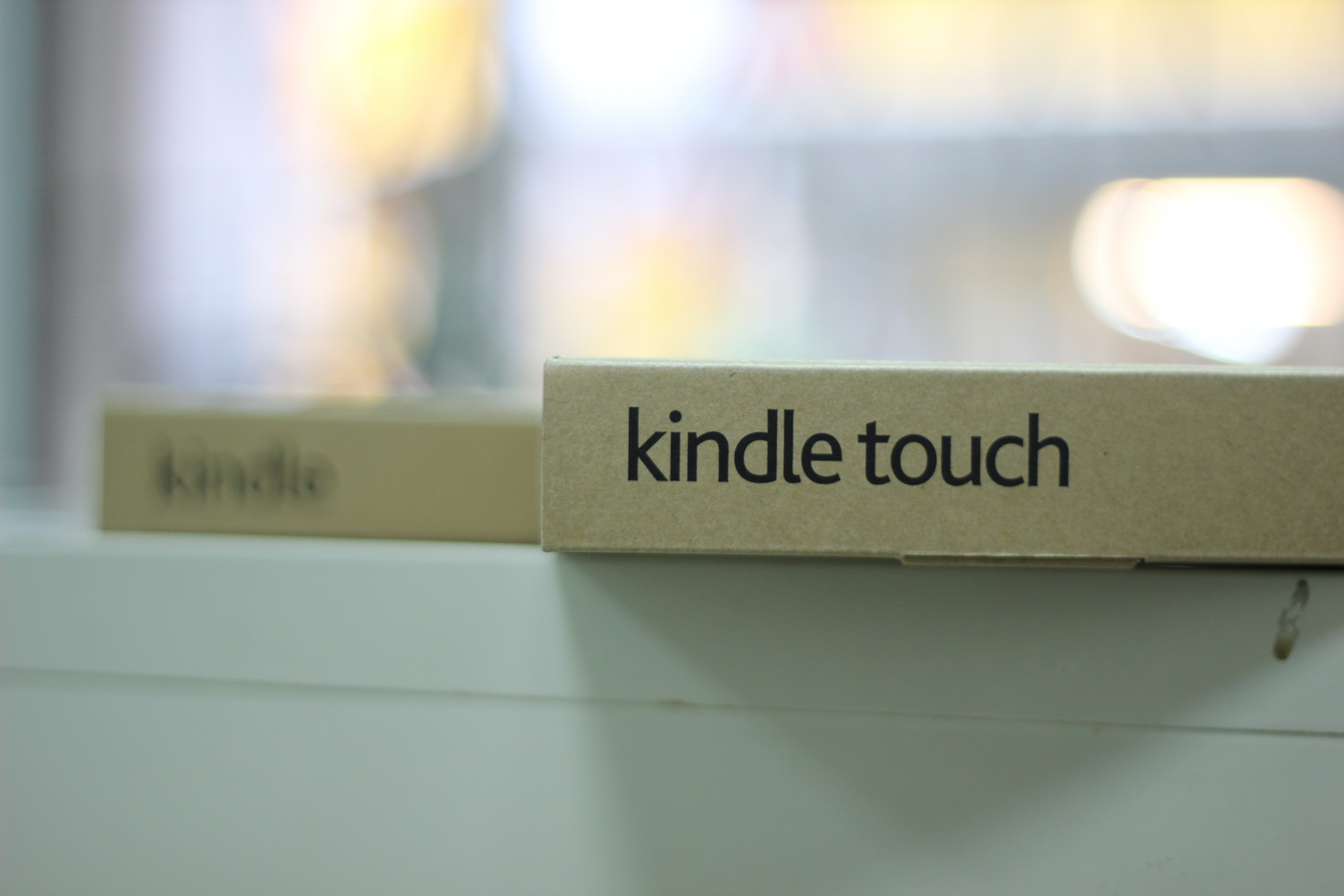 深黑的Kindle Touch字樣 |
 首次拆封! |
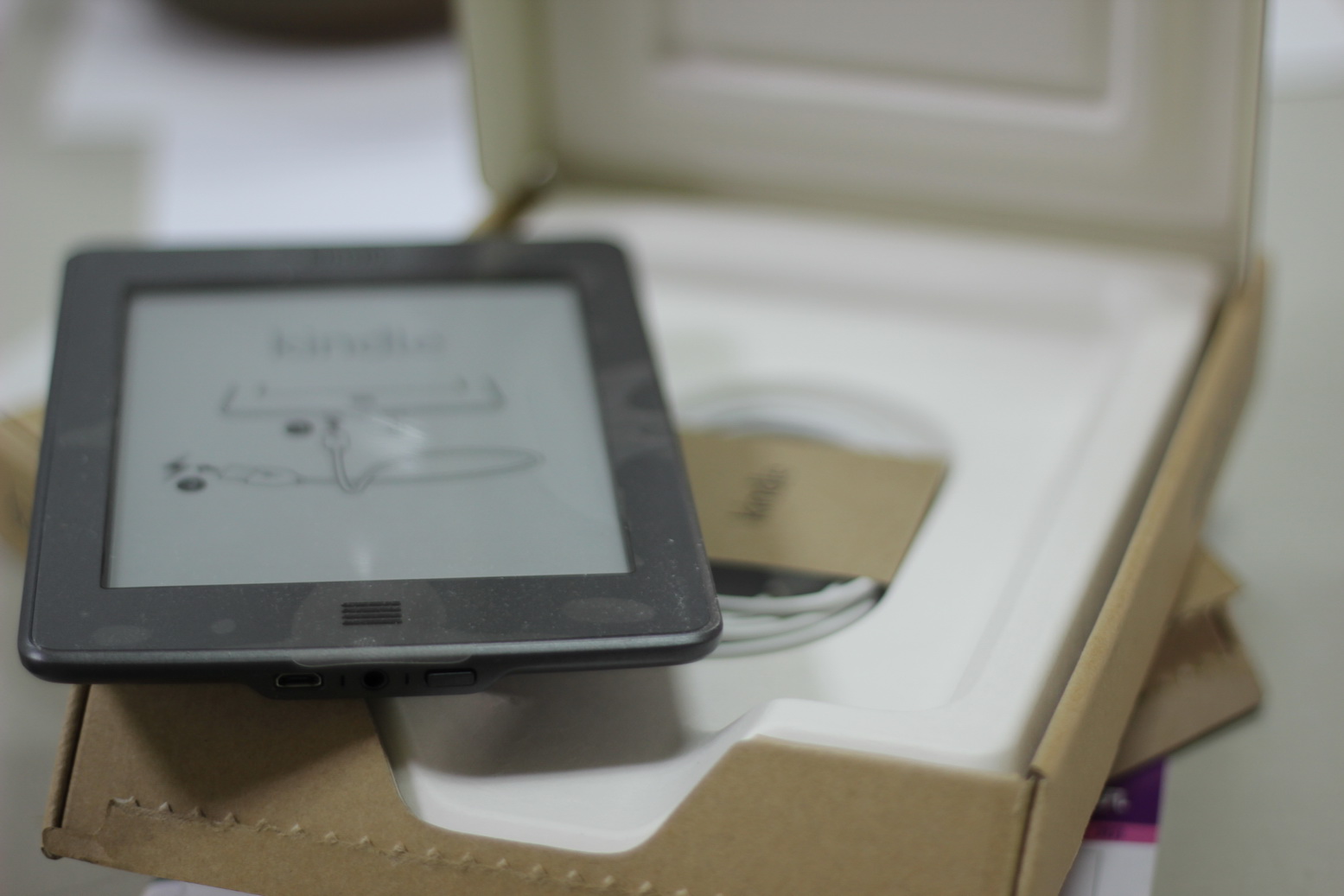 現在Amazon都不提供充電器了... |
 USB 傳輸/充電孔、耳機孔、開/關機按鈕 |
 背面兩側還有喇吧 |
 背面印有各種電檢符號 |
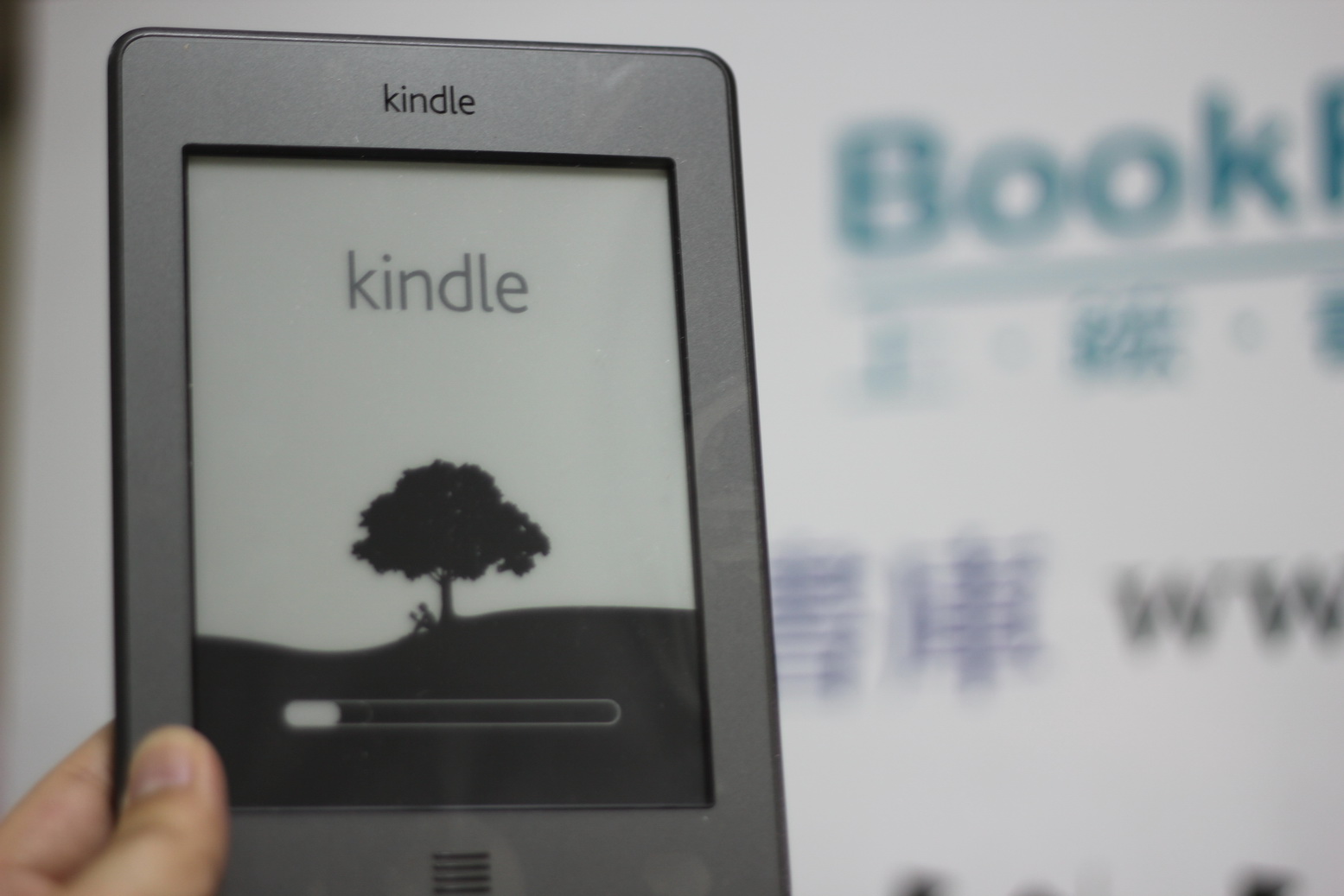 首次開機,這次進度條是白色往黑色跑 |
 與 Kindle 2gb合拍 (精簡到只有一個HOME鍵) |
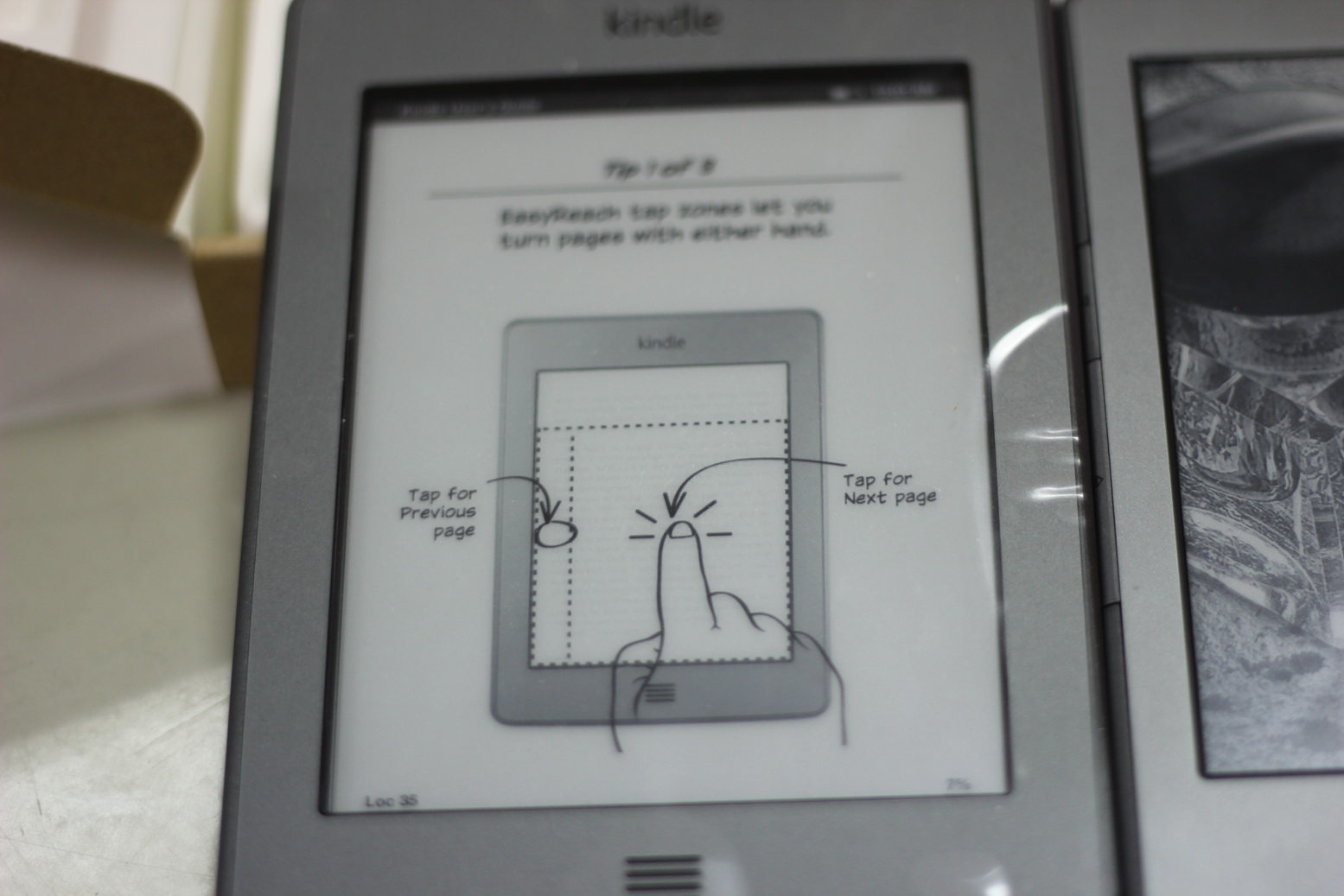 基本觸控操作分為三個區塊:上、下左跟下右 上:用來呼叫出頁碼、選單 下左:用來翻到下一頁 下右:用來翻到上一頁 |
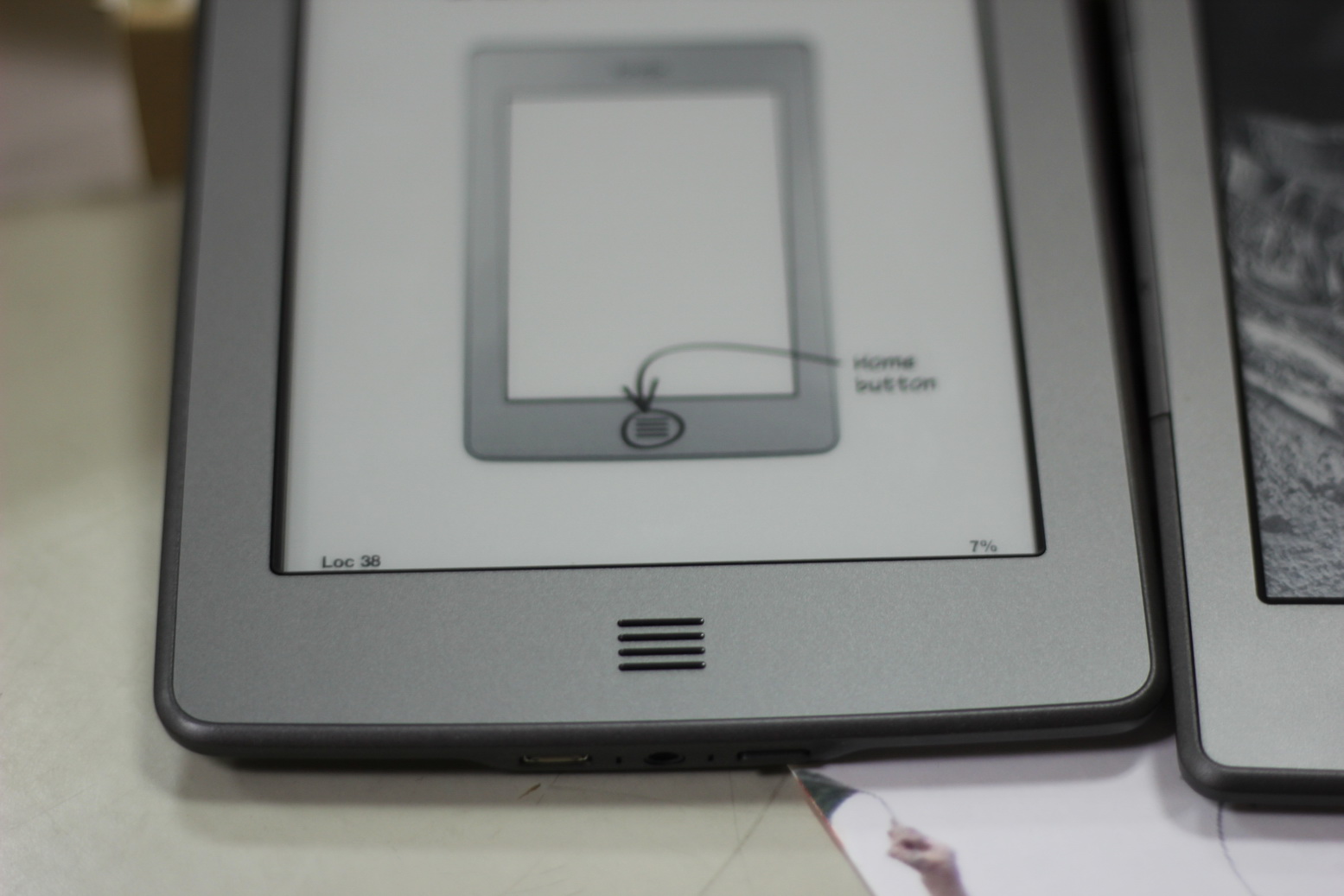 Home鍵:壓下去就回到主目錄 |
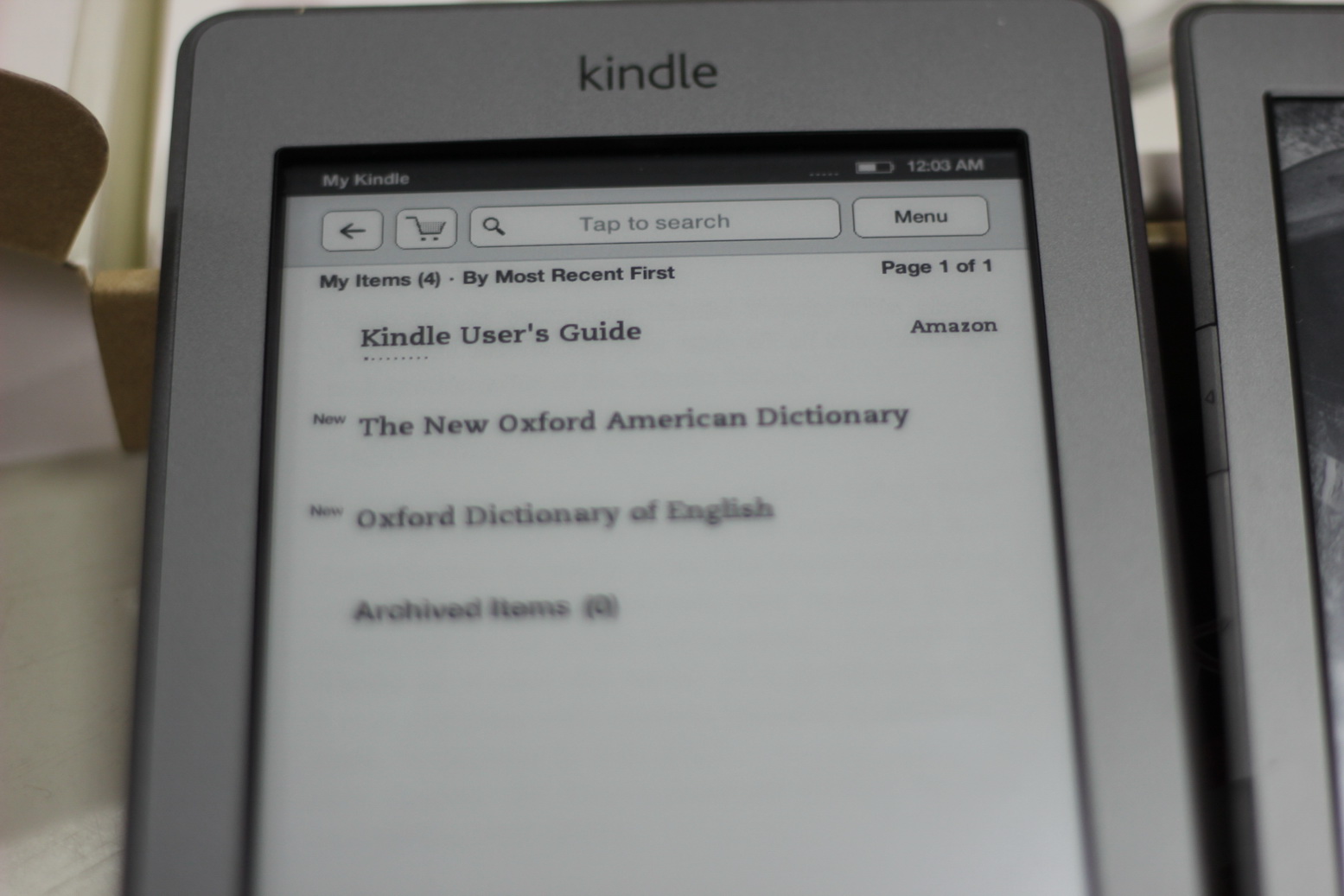 這是主目錄畫面:最上面多了快速購物與Menu的快捷鍵 |
 基本上Menu呼叫出來的功能與原本系統大同小異 |
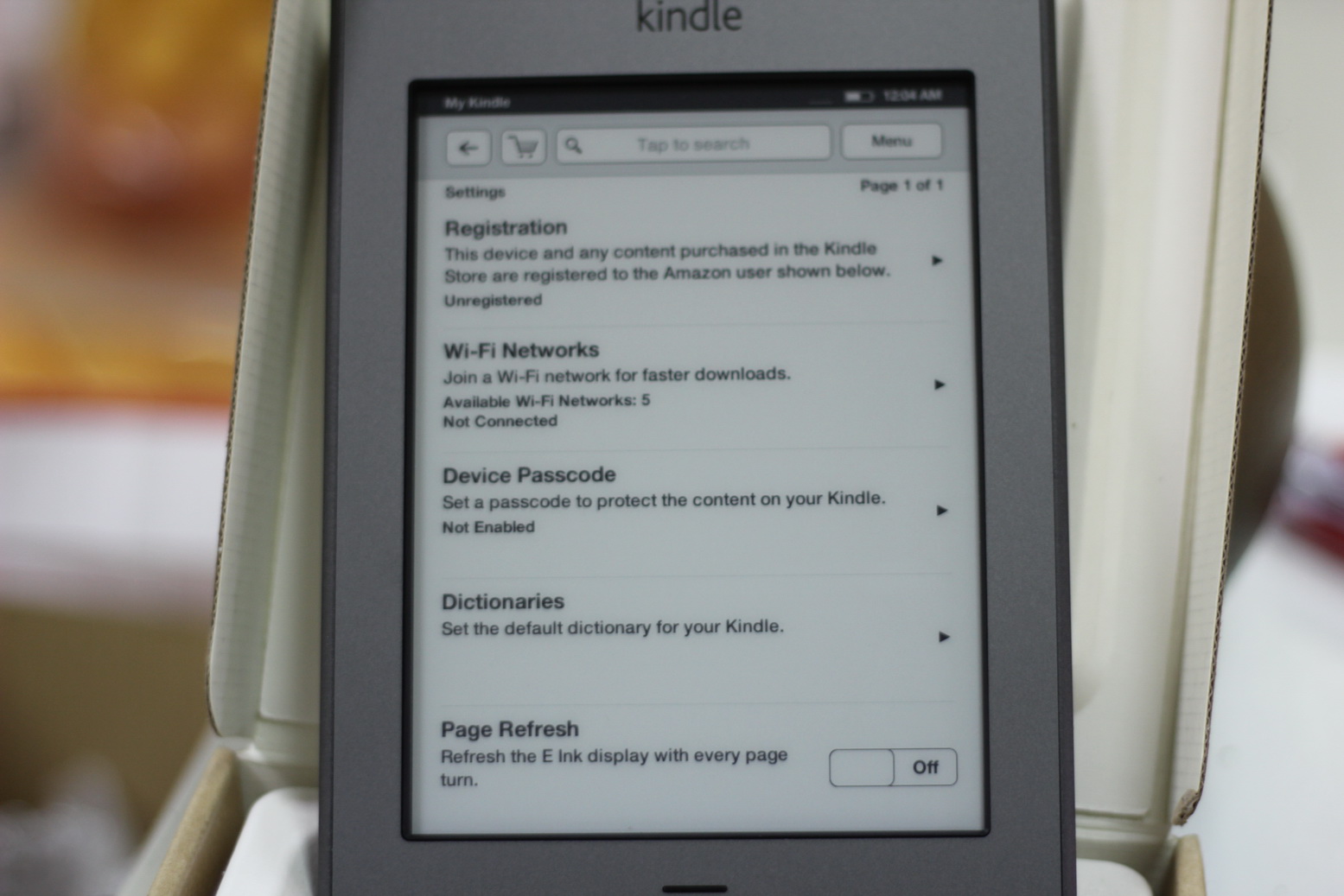 設定頁面:提供註冊、網路連線設定、密碼設置、字典設置、翻頁設置 |
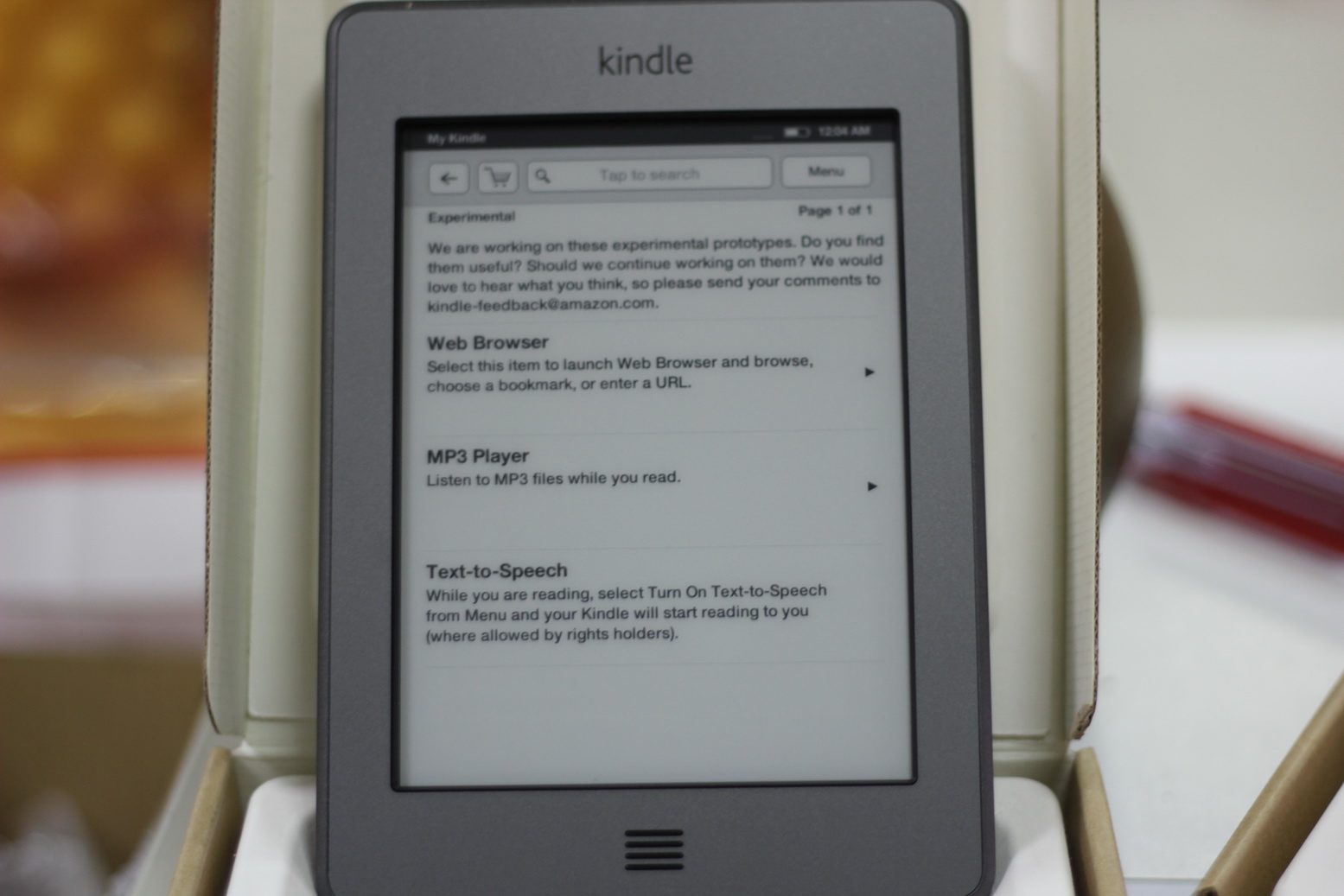 實驗項目:Web瀏覽器、MP3撥放器、朗讀功能 |
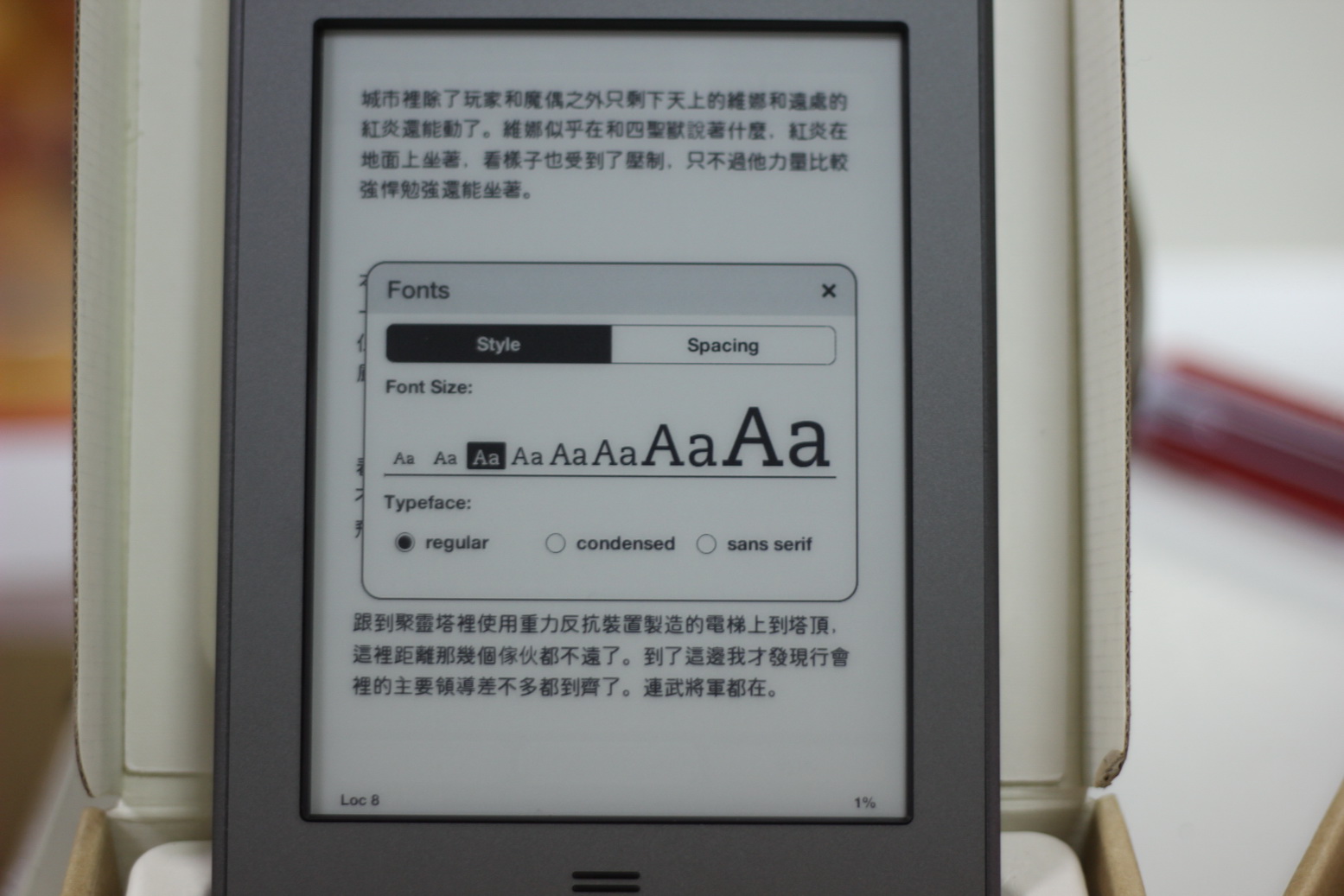 閱讀TXT檔時,長壓螢幕可以設定字體大小以及跳頁 |
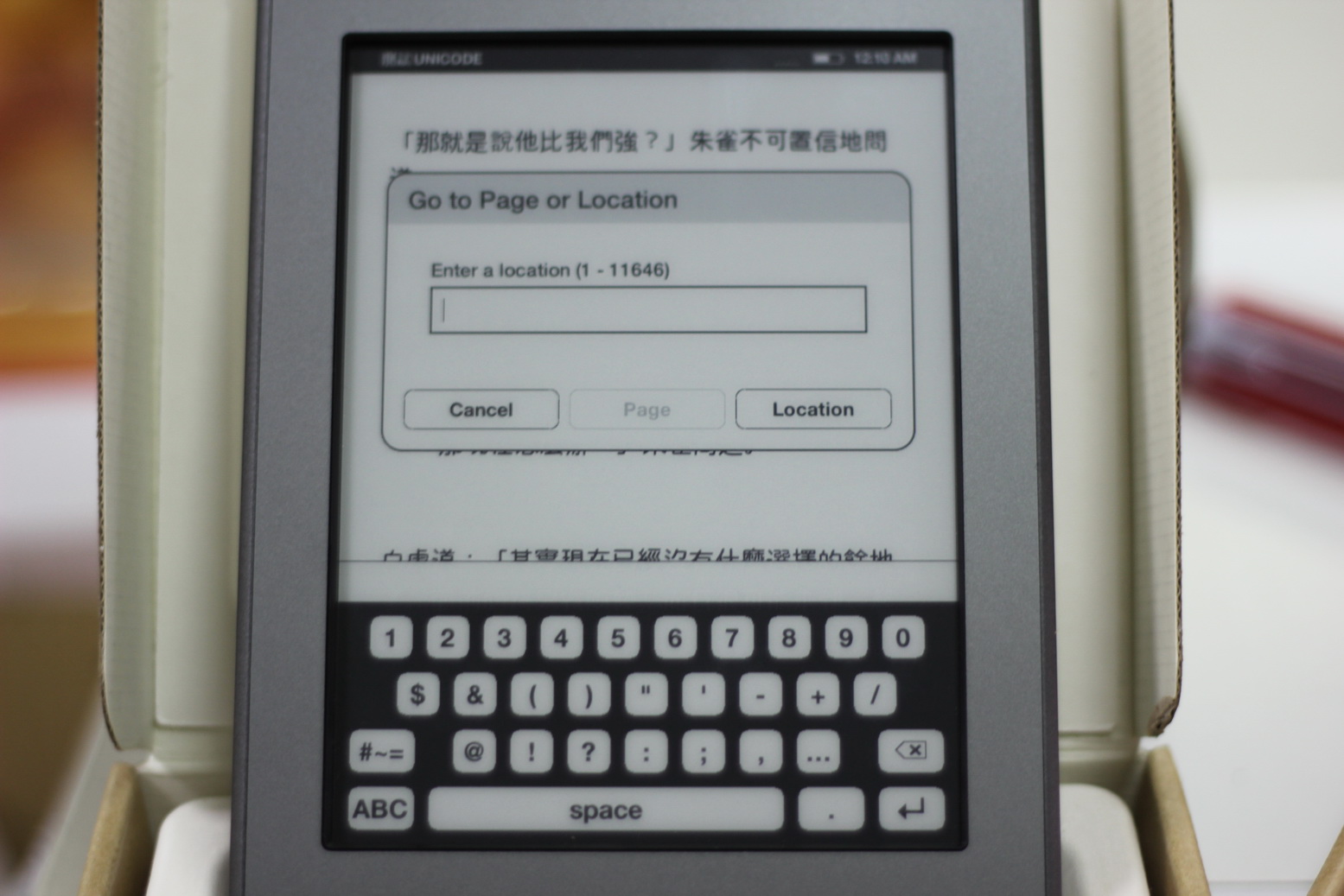 跳頁功能與用點的虛擬鍵盤 |
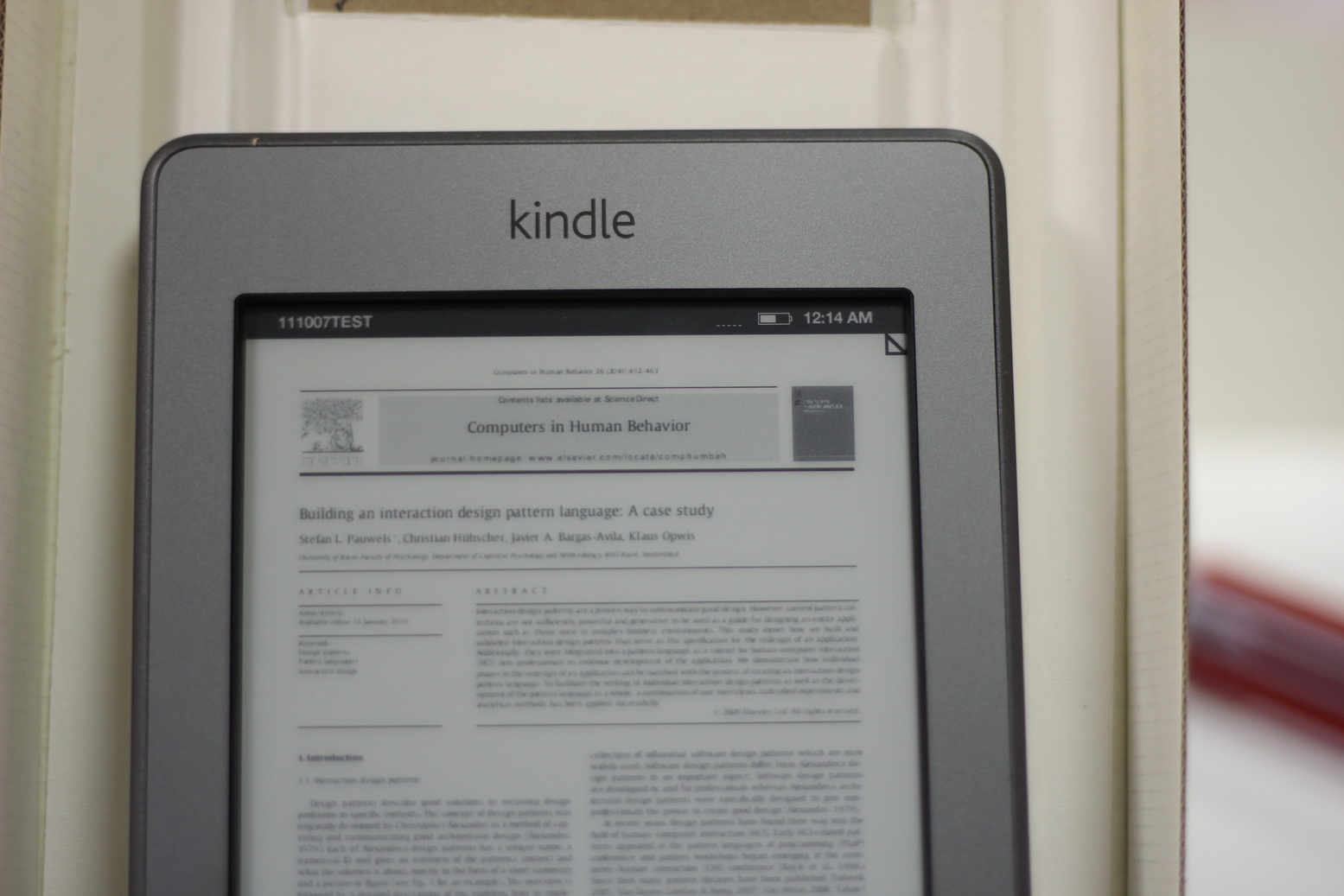 試放論文文獻 |
 文獻PDF的放大採用像平板電腦放大的手勢(兩根手指頭點著螢幕往外推) |
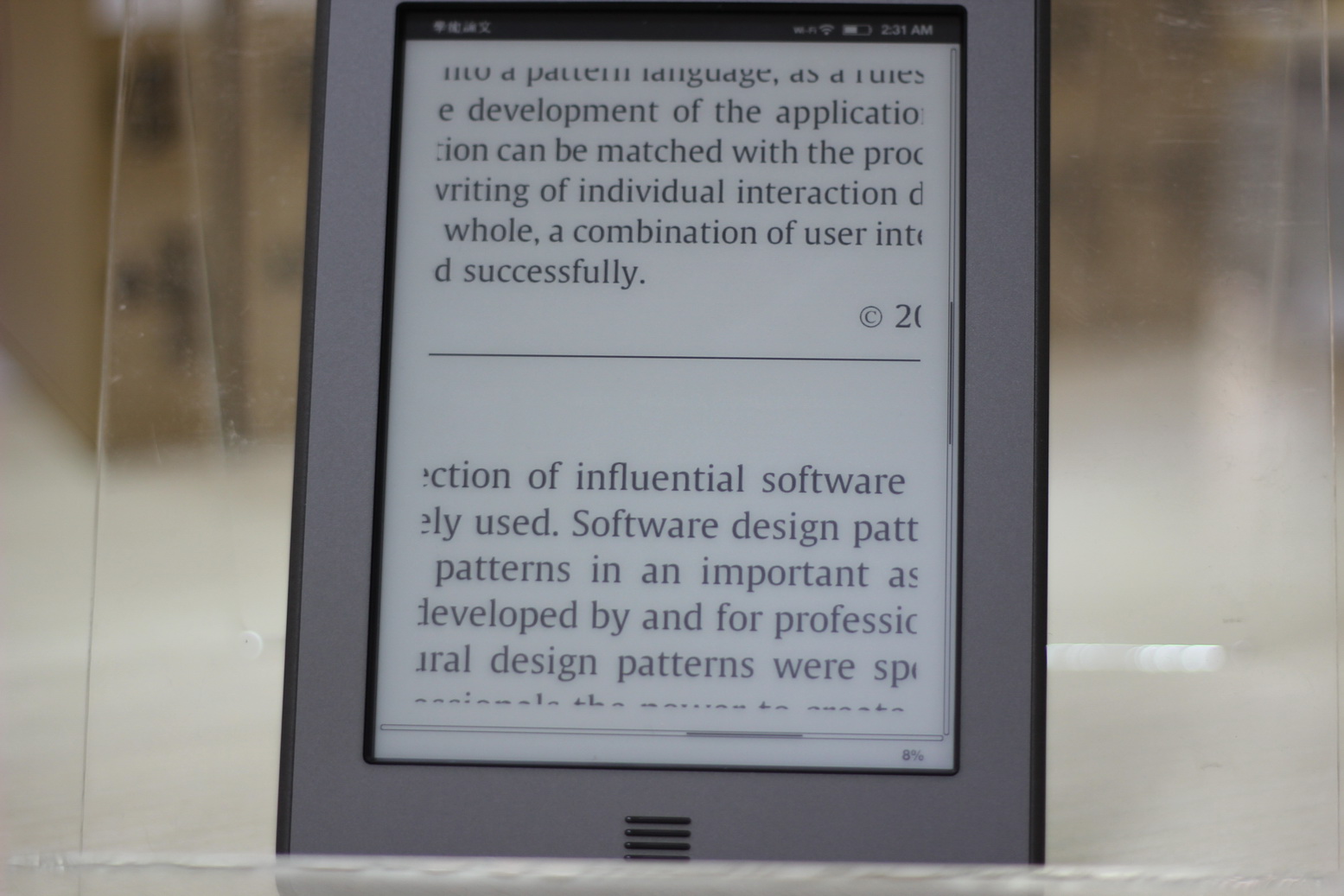 放大後左右移動版面(還沒測出放大後怎麼翻頁...囧) |
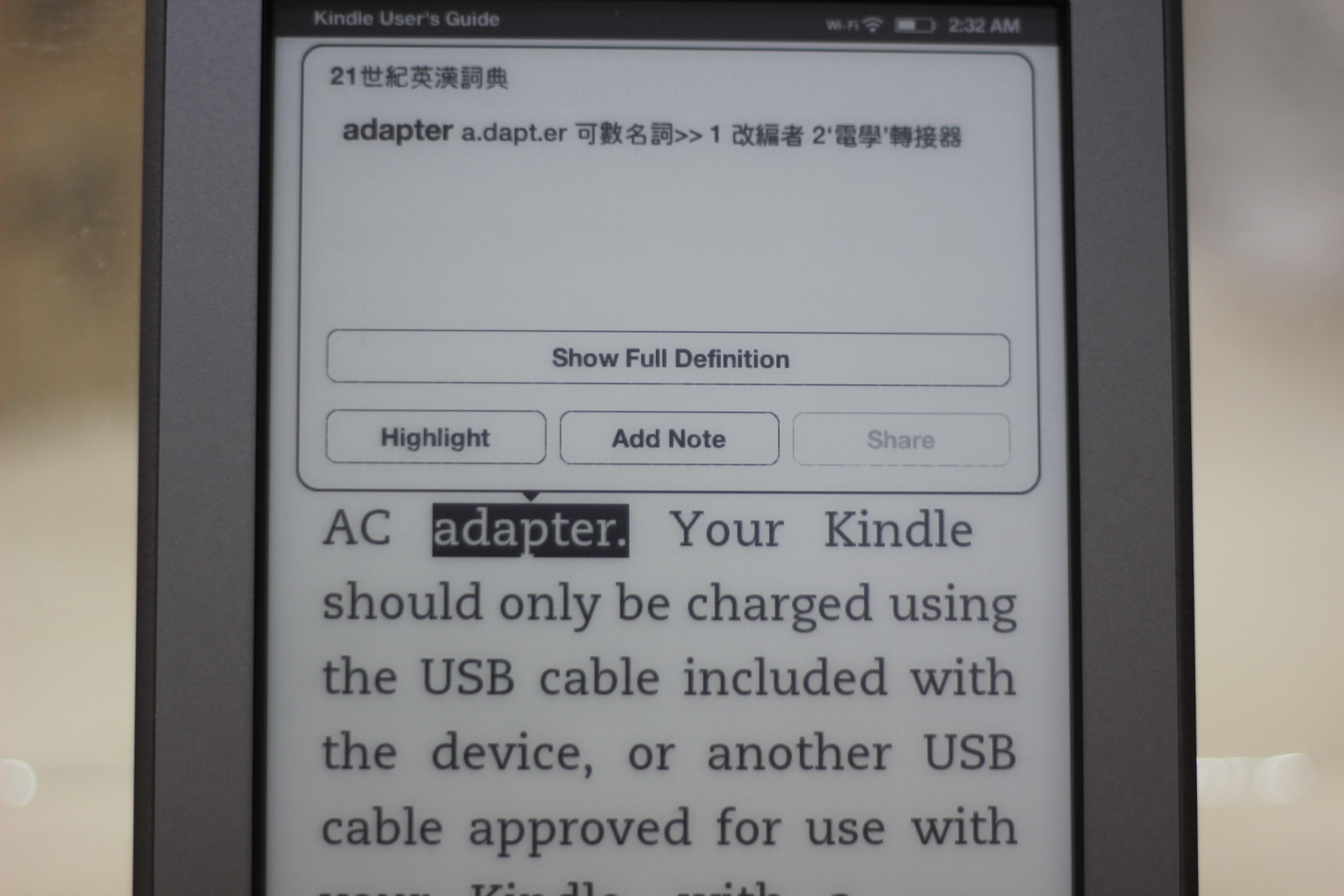 長壓單字會跳出字典以及劃記與註記功能 |
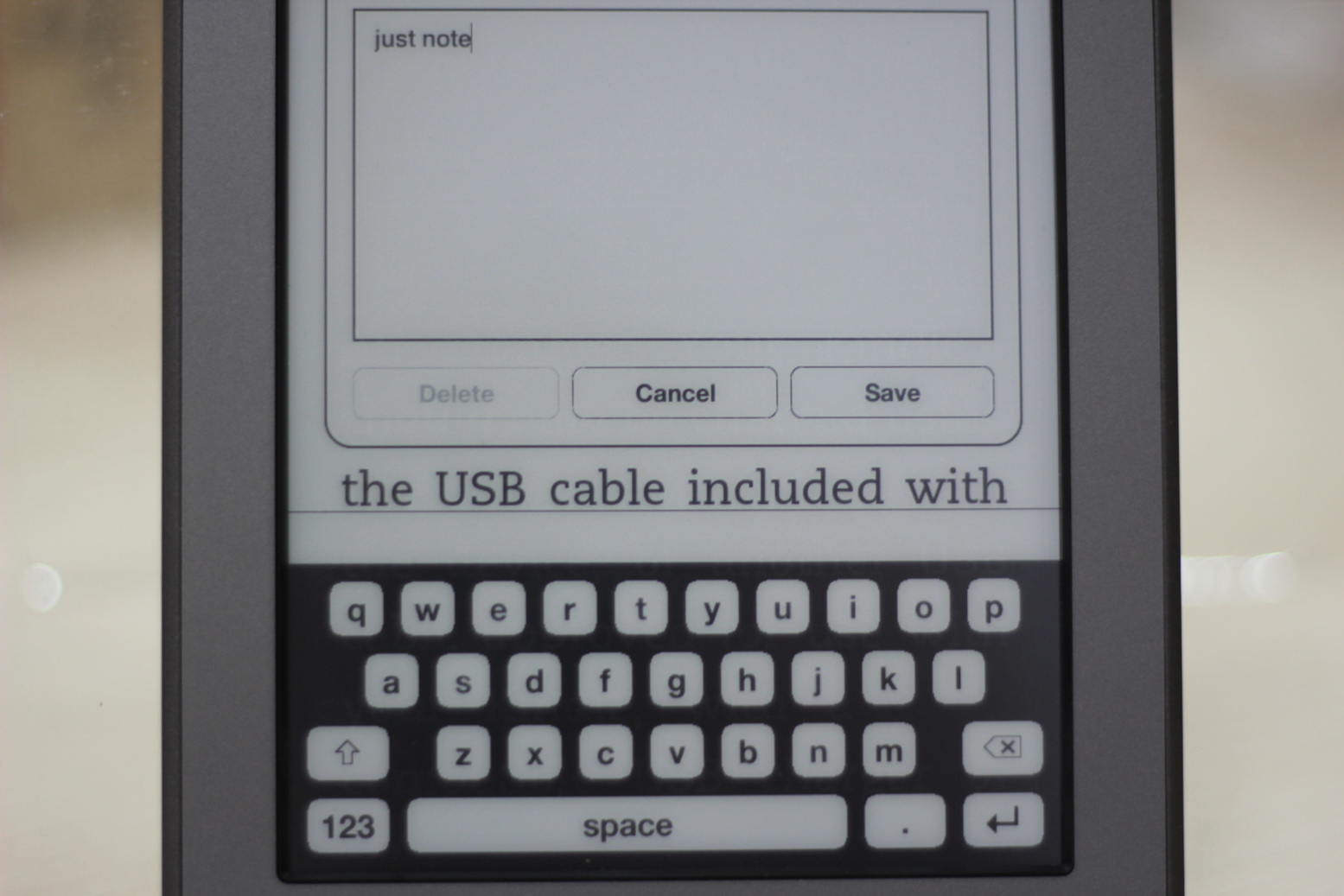 註記功能測試 |
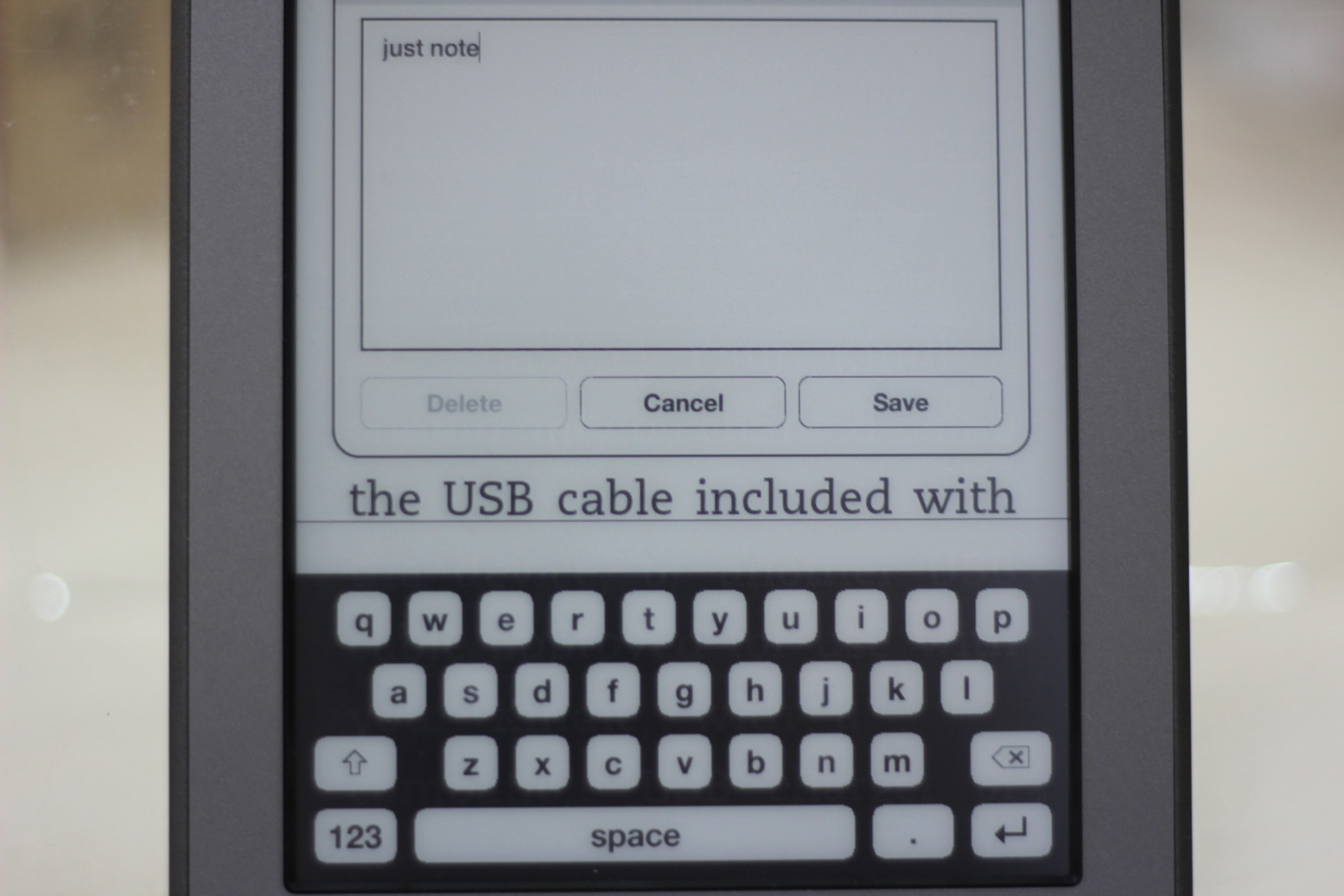 |
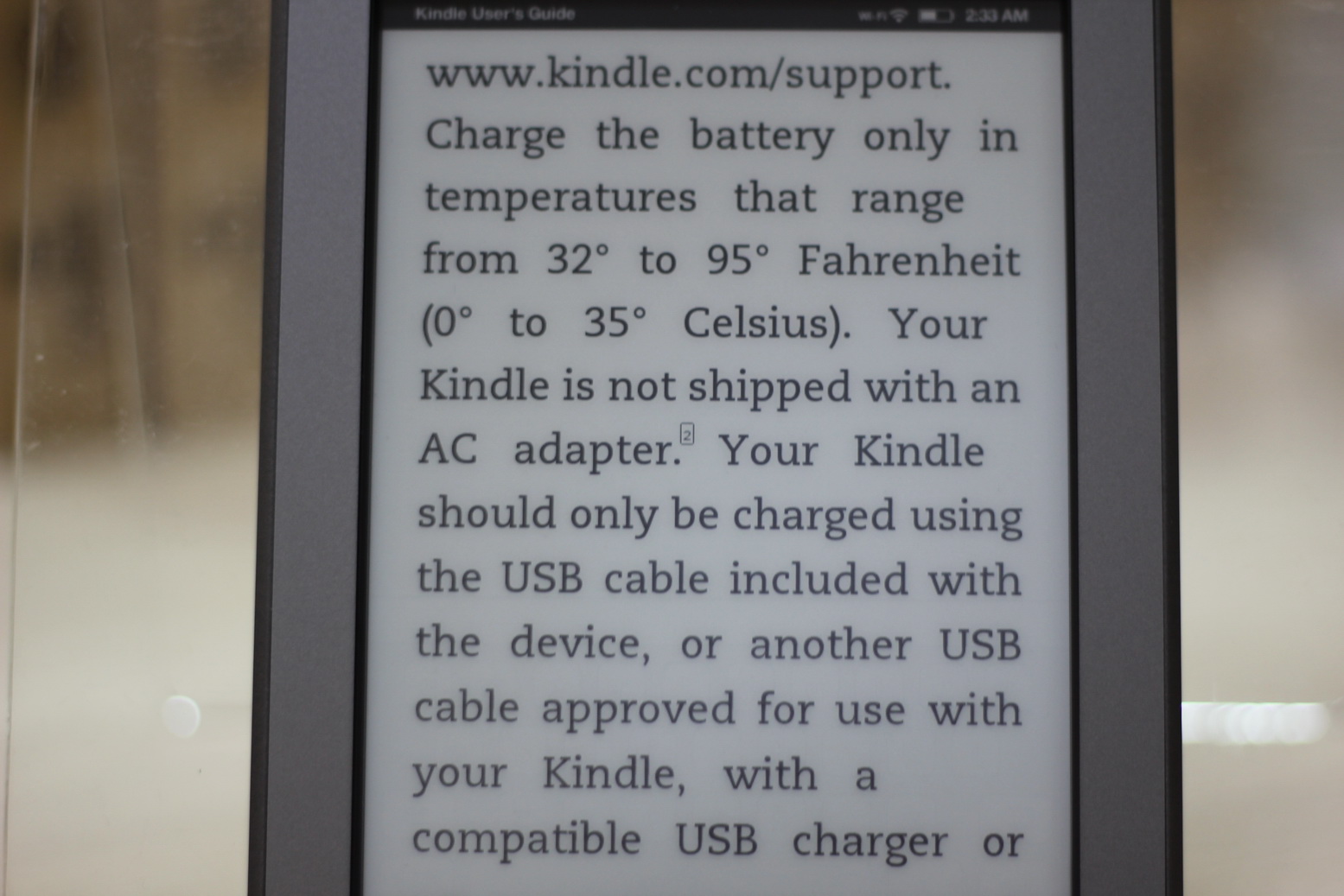 註記完成後會出現小數字在右上角 |
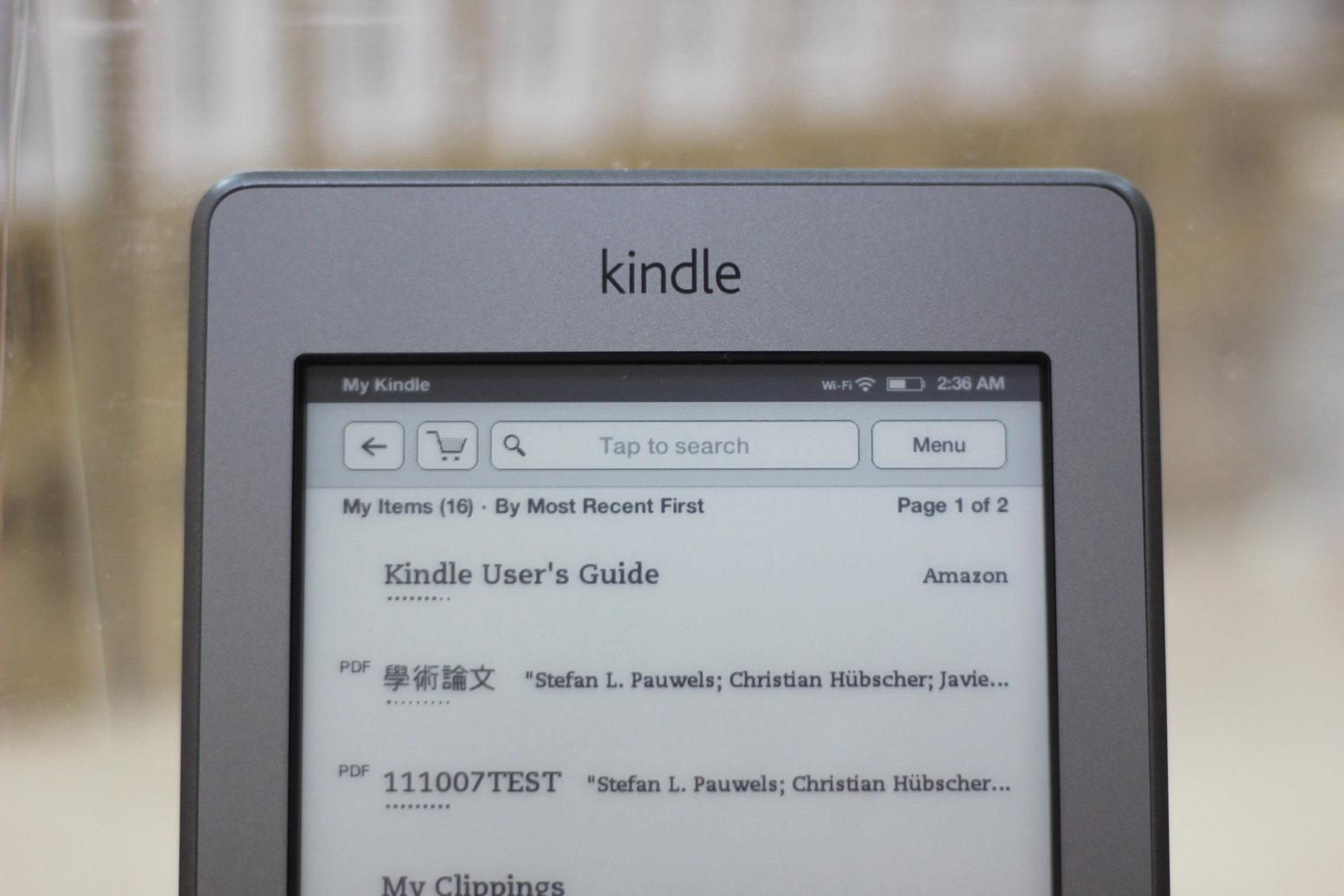 再來點進去購物車晃晃吧~ |
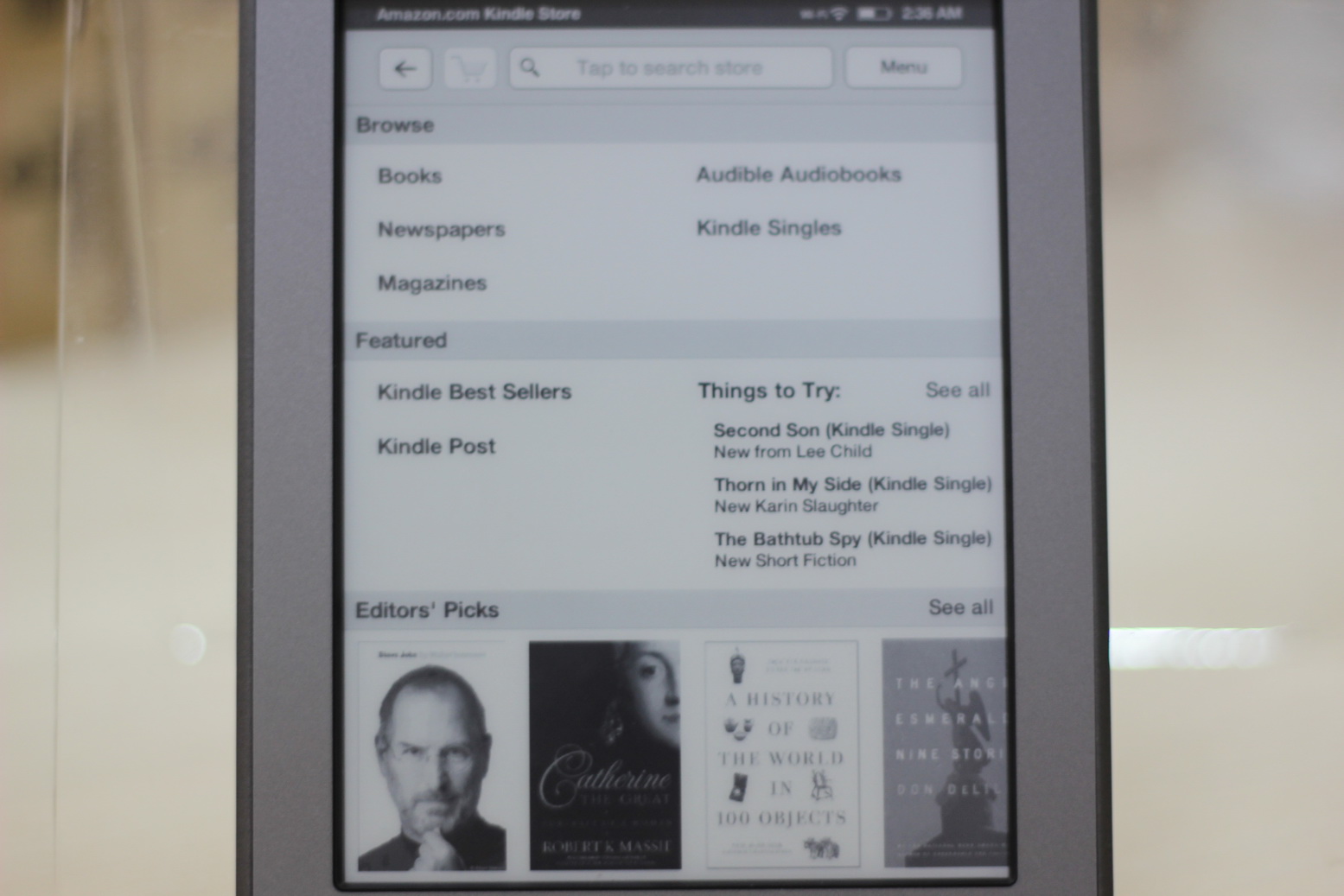 Amazon Kindle Store 在這邊可以直接購書 |
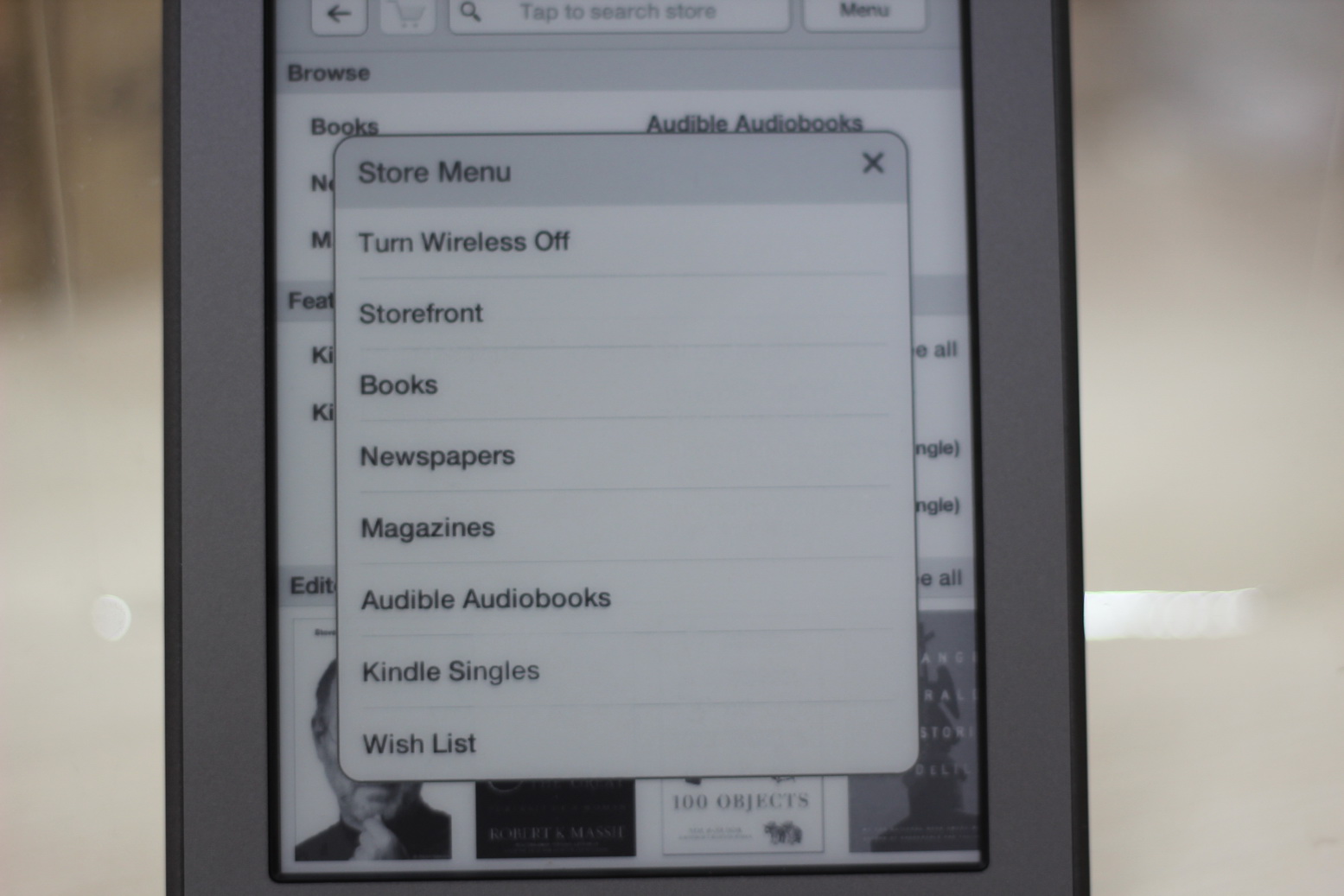 按壓Menu可以選擇書籍類別或是進入希望購物清單中 |
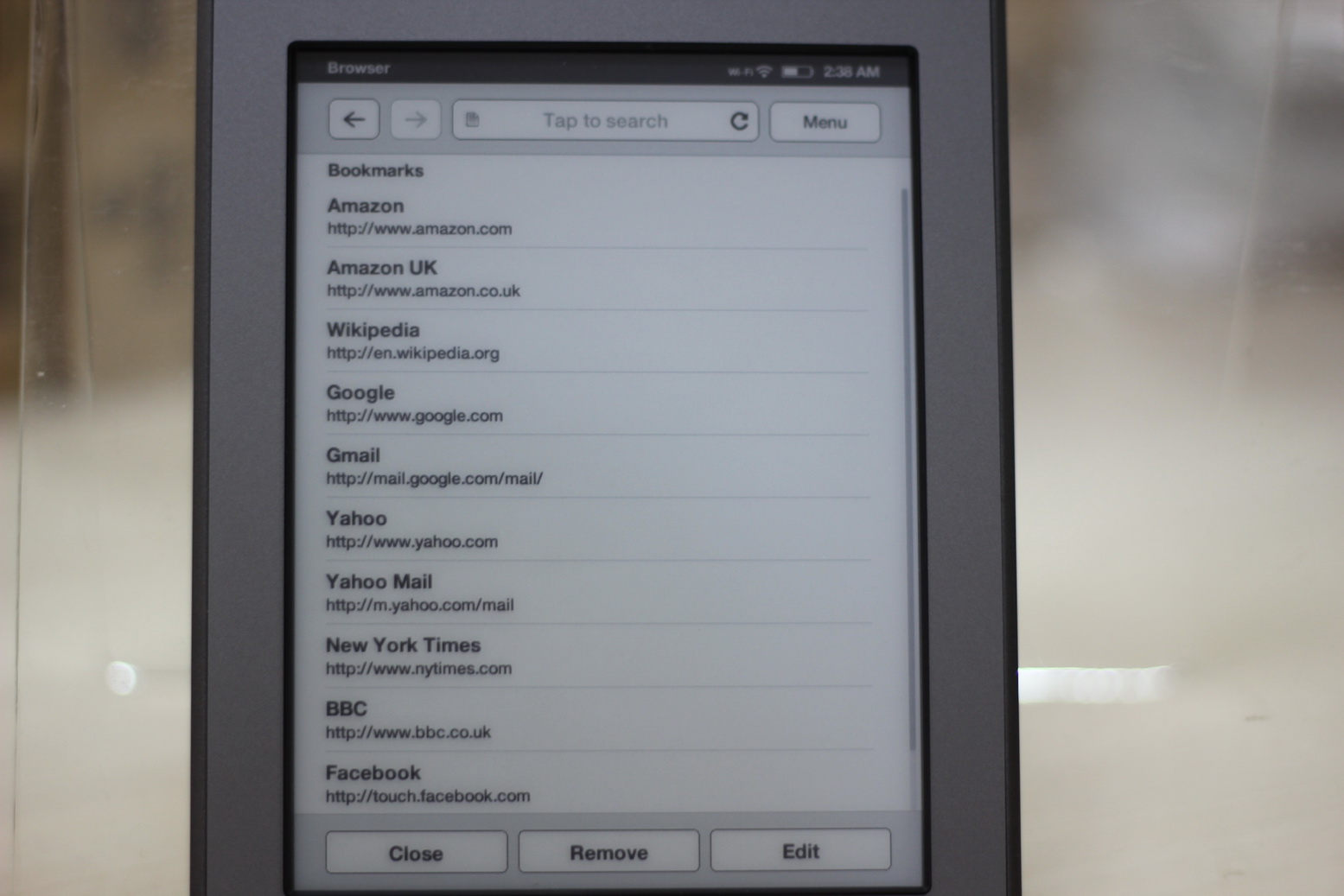 再來測試網頁瀏覽器一開起來就已經有建好的書籤 |
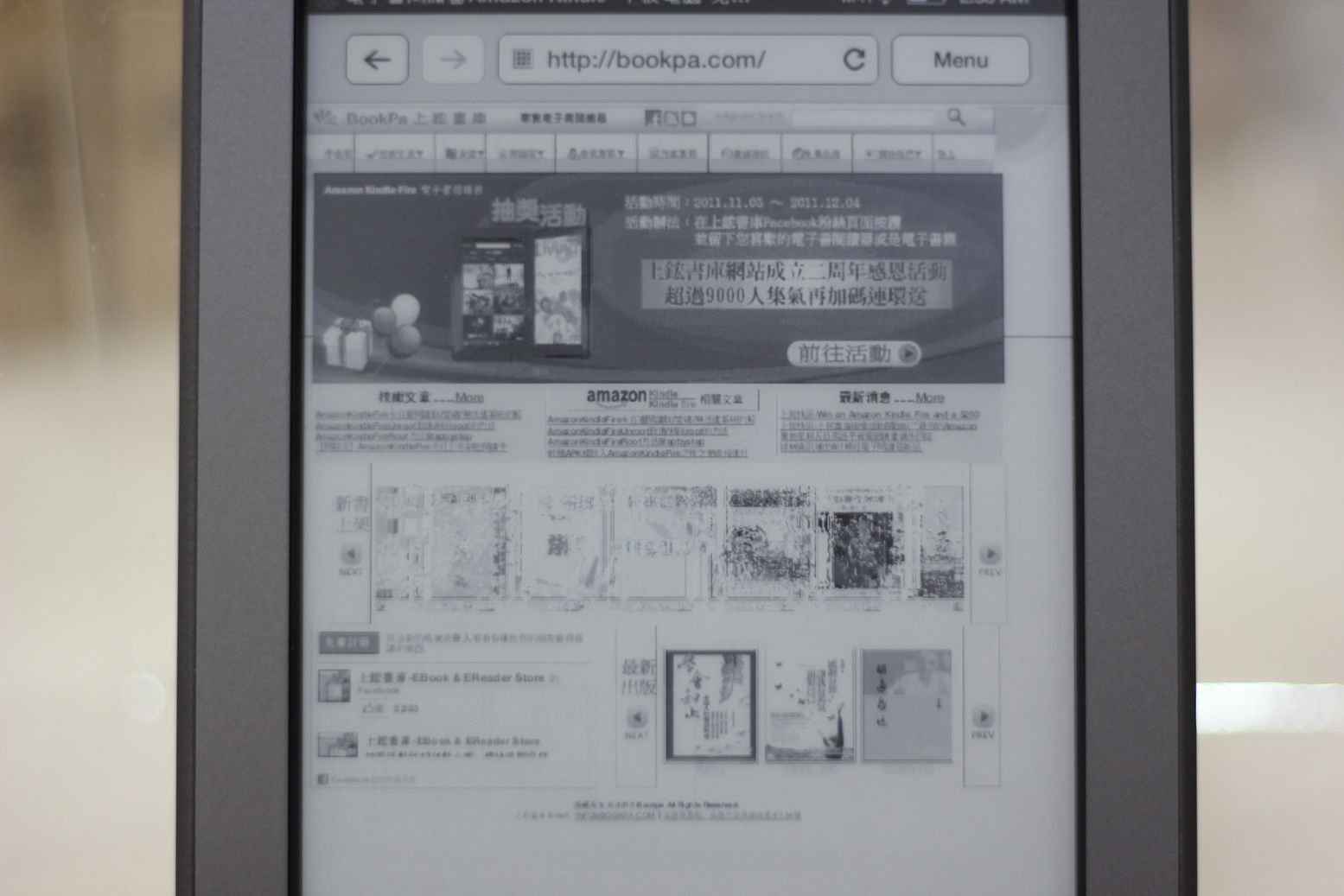 免不了的進來上鋐書庫官網(首頁的跑跑跑都糊掉了~ XD) |
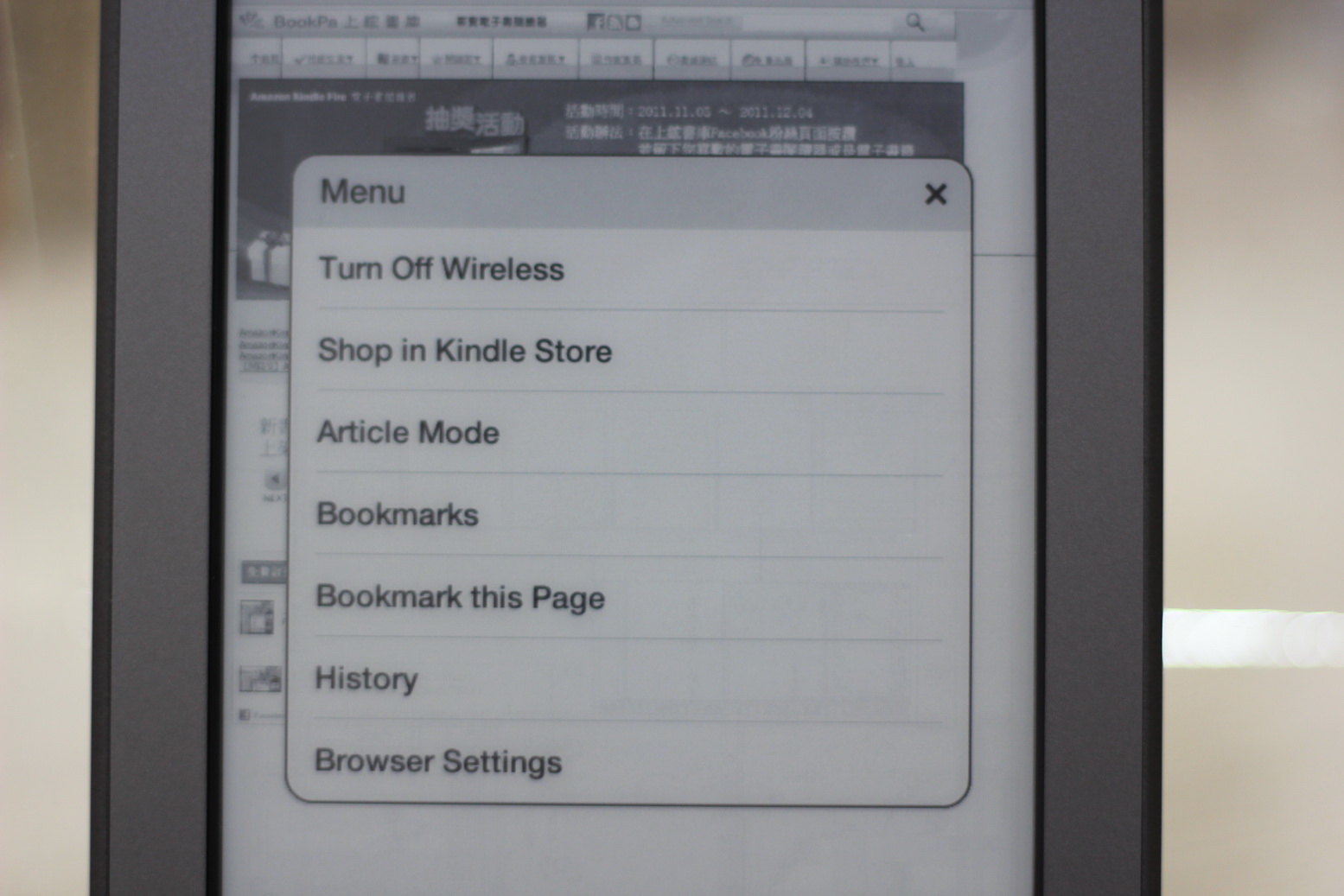 瀏覽網頁時的Menu選單,可以增加書籤、清掉瀏覽紀錄等等 |
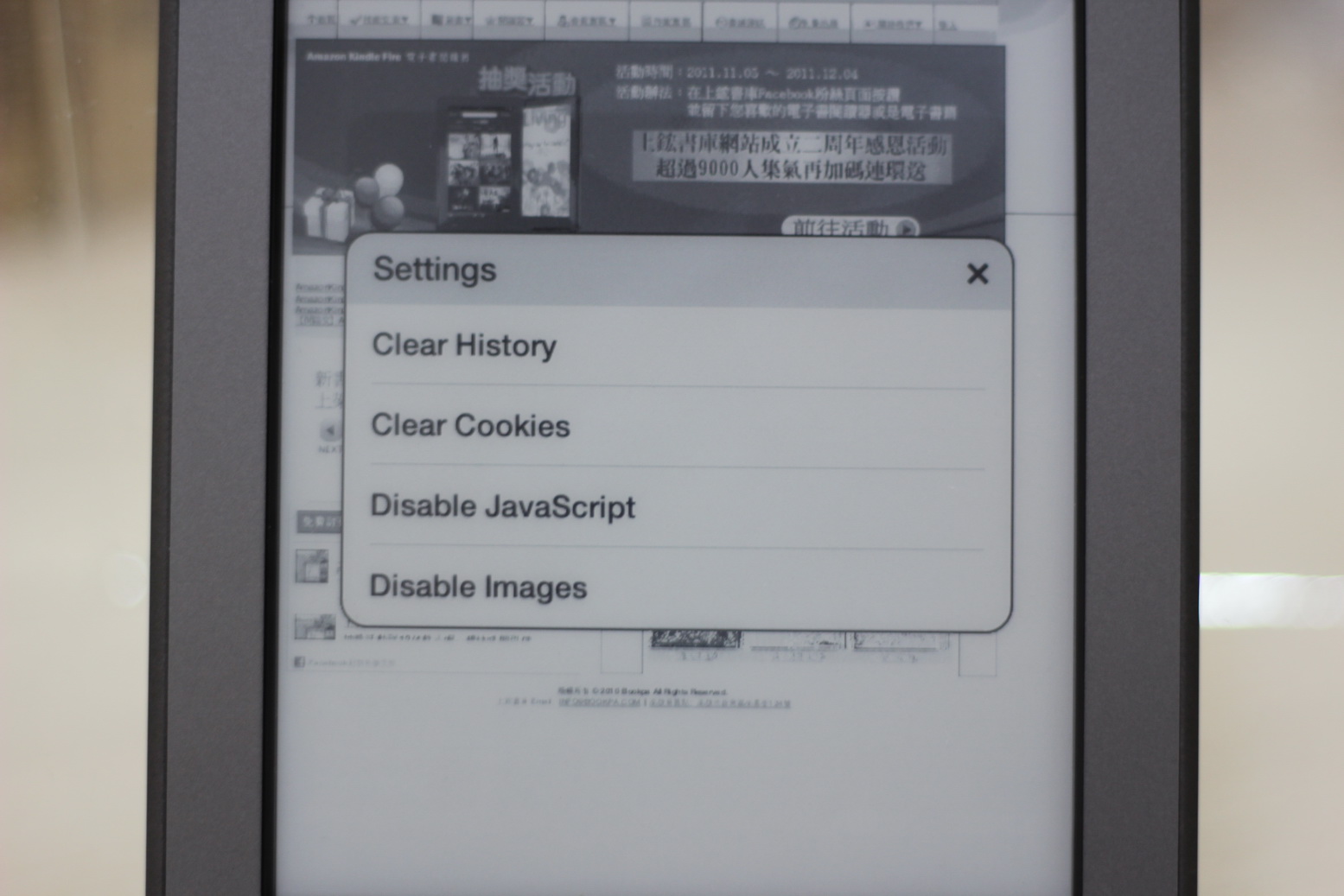 這是清除瀏覽紀錄的選單 |
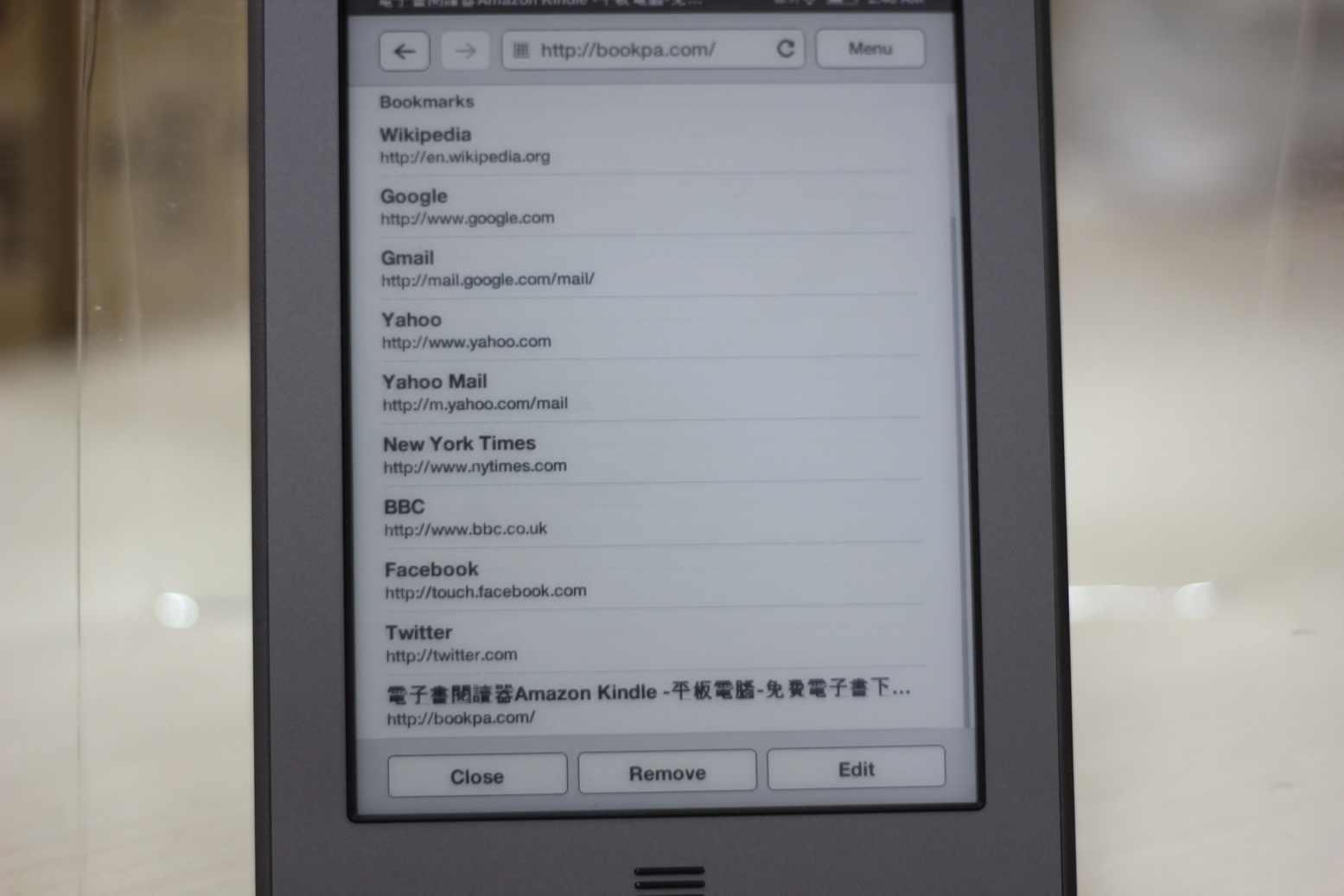 把上鋐書庫官網加入書籤 |
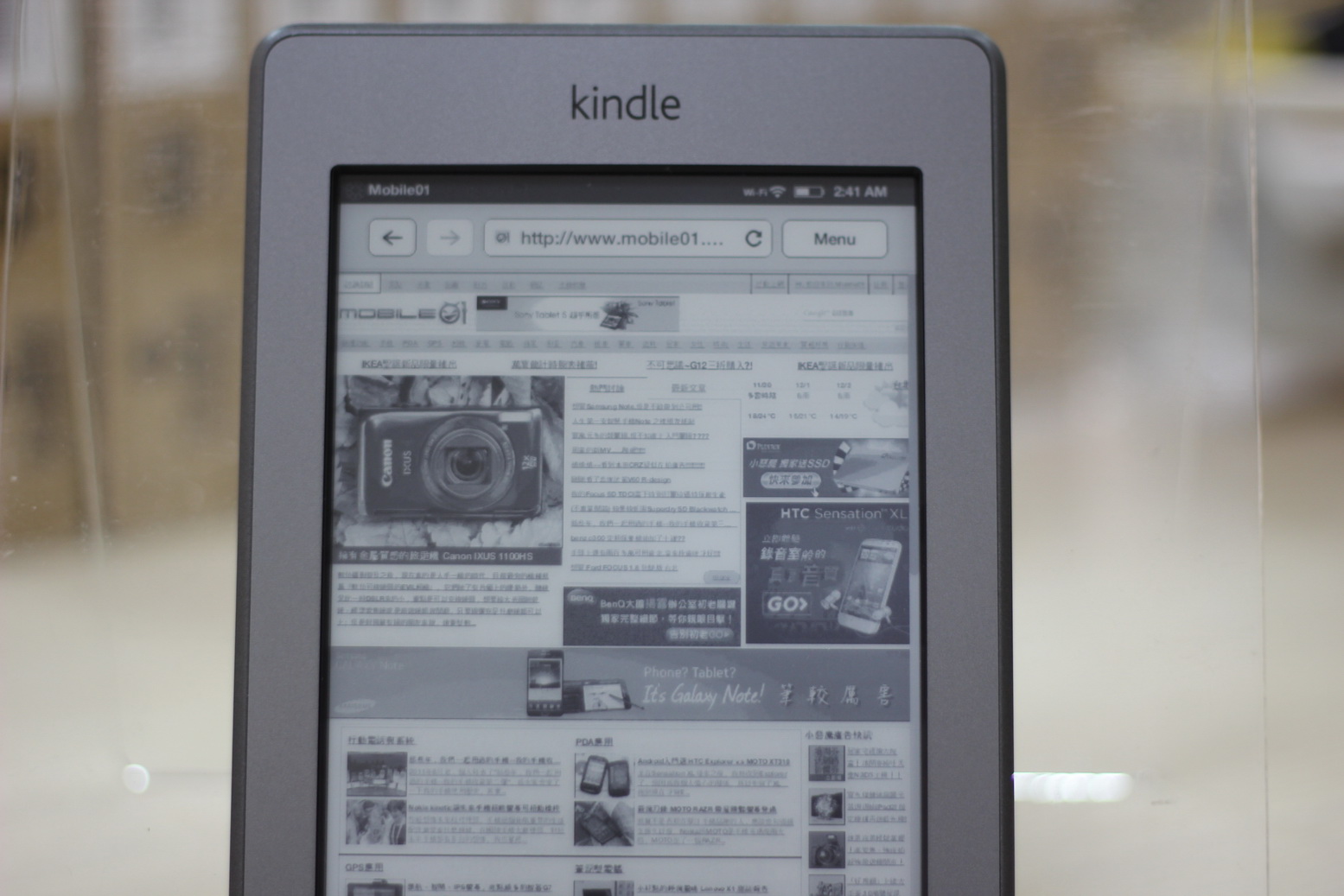 當然...Mobile01的首頁也要近來一下 |
 網頁放大縮小也是一樣透過手勢就能放大縮小 |
 EINK排排照:Keyboard、Touch、Kindle |
 2011年九月份最新發表機種排排照 |
 Kindle小尺寸系列從小到大! |
沒有留言:
張貼留言